edge浏览器恢复默认设置的教程
2024-01-10 14:05:34作者:极光下载站
edge浏览器作为win10系统默认使用的一款浏览器软件,它为用户带来了更好的功能体验,一直力求为用户提供更快、更安全和更便捷的网络浏览体验,因此edge浏览器吸引了不少的用户前来下载使用,当用户在使用edge浏览器软件时,一般都会按需设置一些功能模式来便于自己的使用,但是用户根据情况的变化,想要恢复默认设置,却不知道怎么来操作实现,其实操作的过程是很简单的,用户直接在设置窗口中点击重置设置选项卡,接着点击将设置还原为其默认值选项即可解决问题,那么接下来就让小编来向大家分享一下edge浏览器恢复默认设置的方法教程吧,希望用户在看了小编的教程后,能够解决好这个问题。
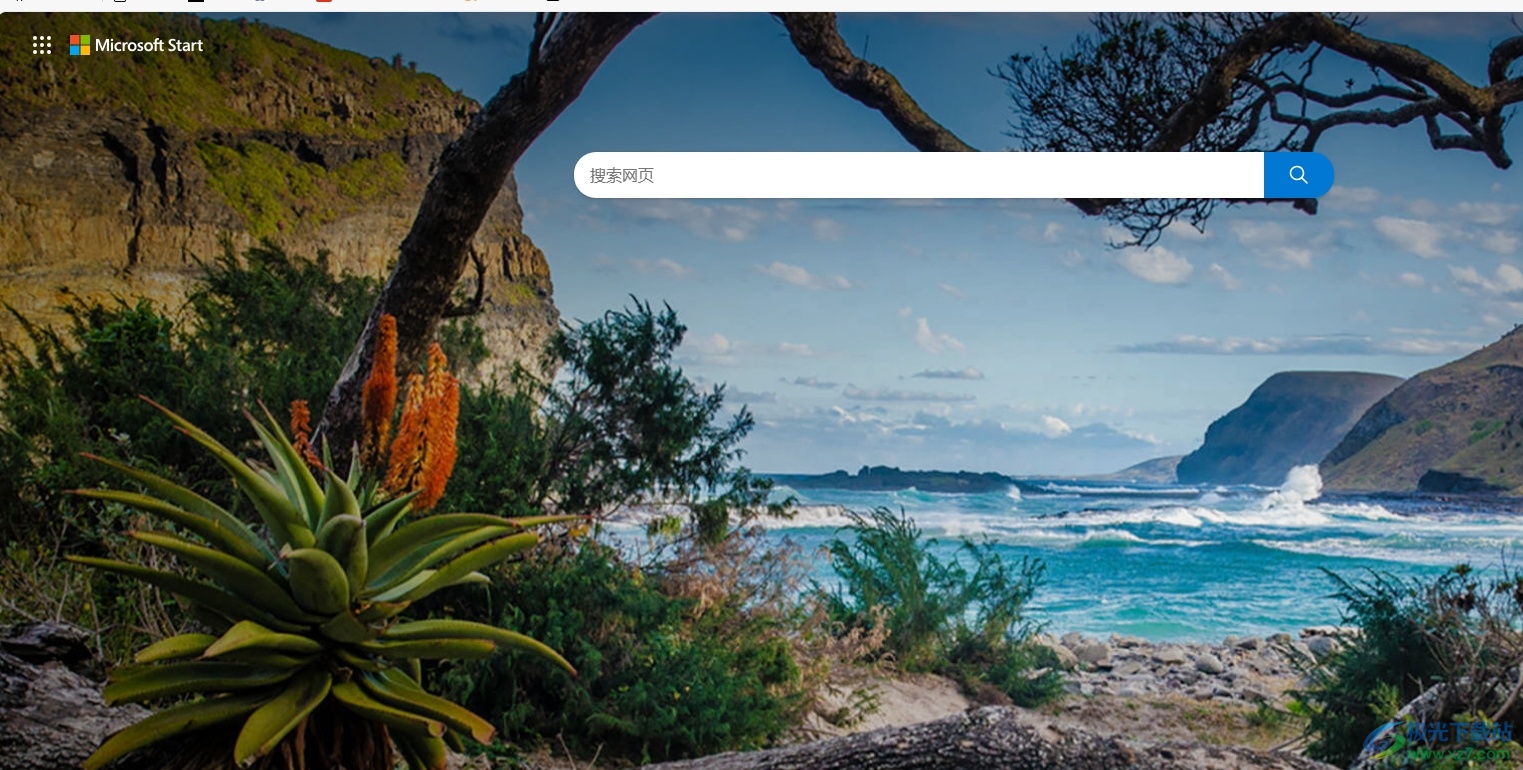
方法步骤
1.用户在电脑上打开edge浏览器软件,并来到主页上点击右上角的三点图标
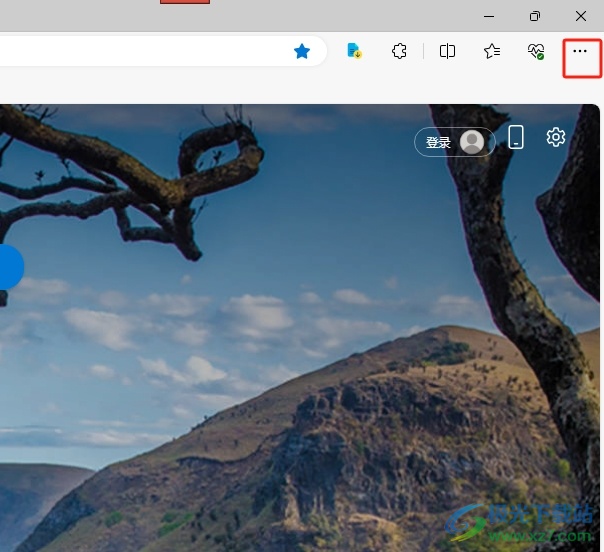
2.在弹出来的下拉选项卡中,用户选择其中的设置选项,页面将会发生切换
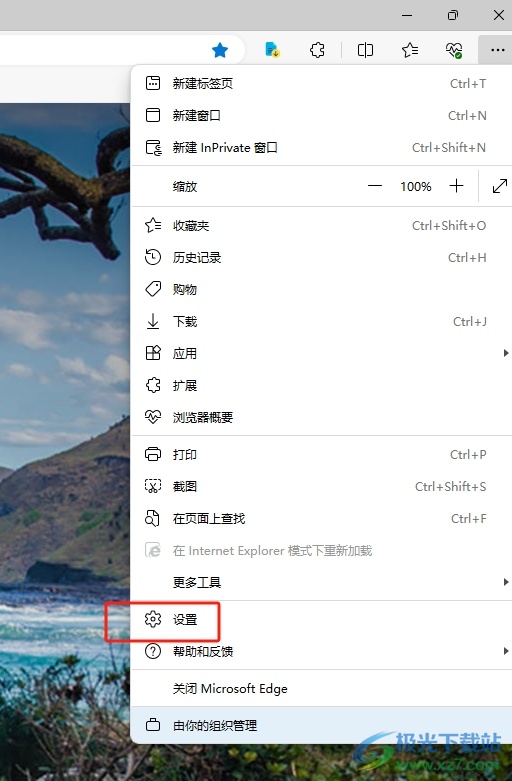
3.这时进入到设置窗口中,用户将左侧的选项卡切换到重置设置选项卡上
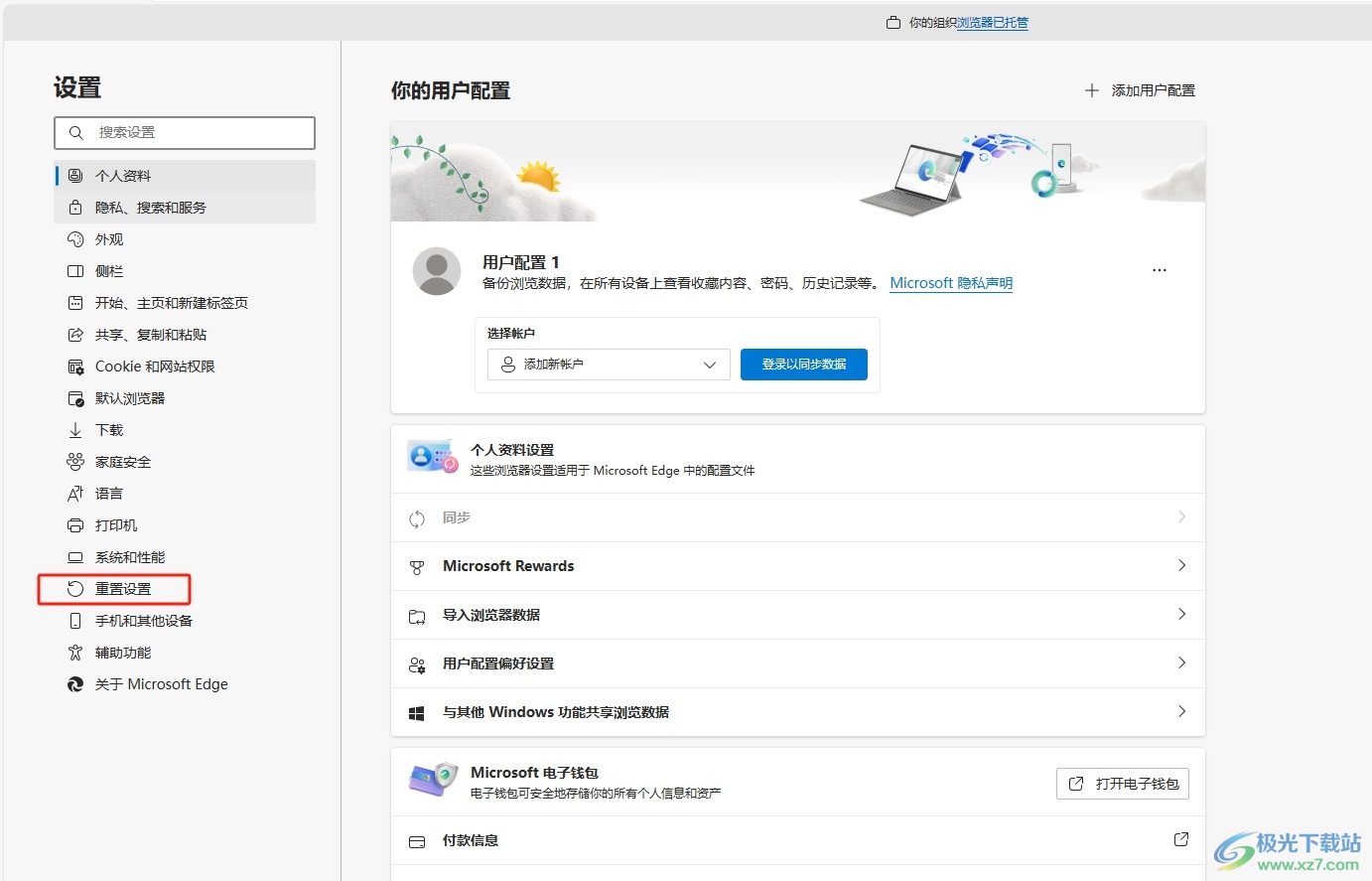
4.接着在页面右侧的功能板块中,用户点击将设置还原为其默认值选项
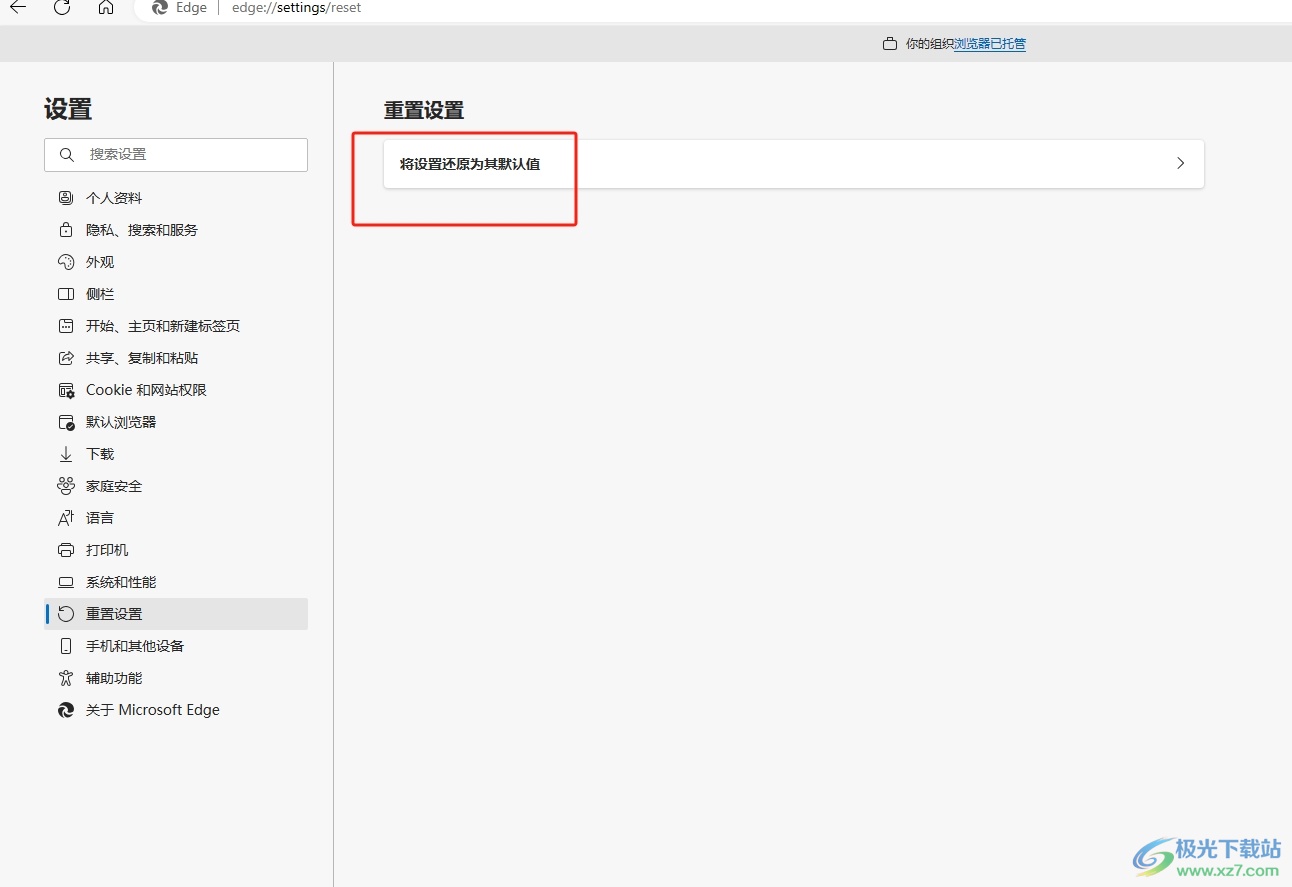
5.最后用户在打开的重置设置窗口中,直接按下重置按钮即可解决问题,这样大量的数据和功能模式都会被清除或禁用
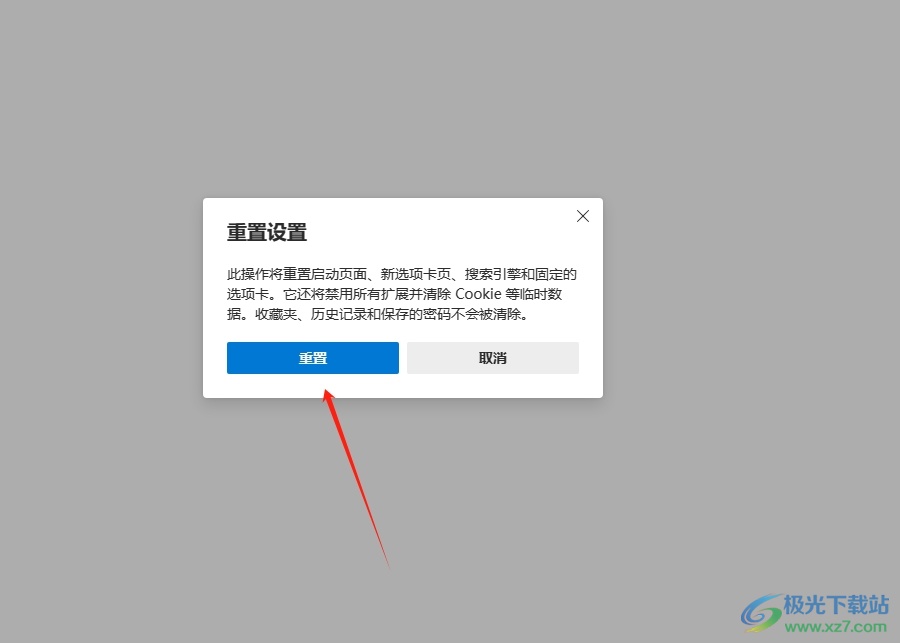
以上就是小编对用户提出问题整理出来的方法步骤,用户从中知道了大致的操作过程为点击三点-设置-重置设置-将设置还原为其默认值-重置这几步,方法简单易懂,因此感兴趣的用户可以跟着小编的教程操作试试看,一定可以解决好这个问题的。
